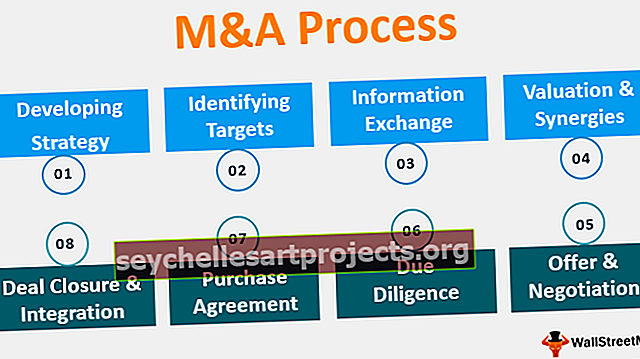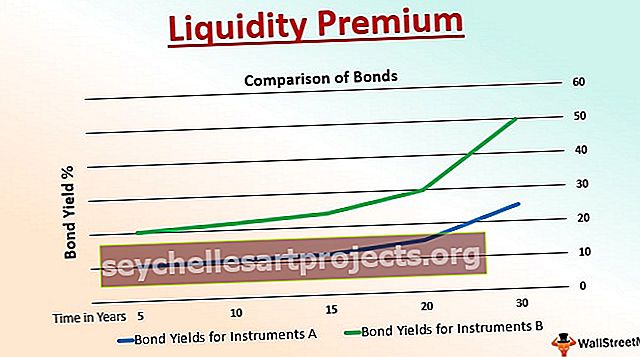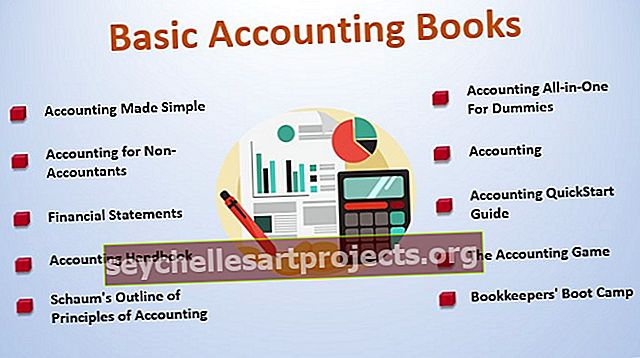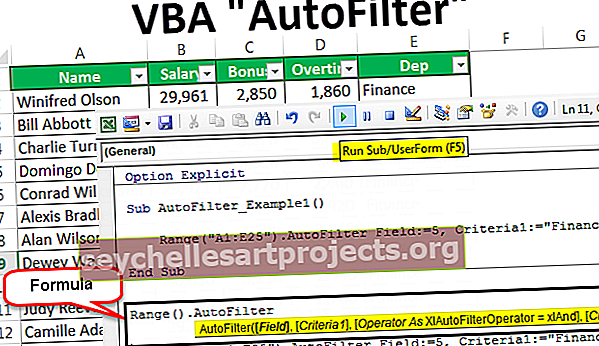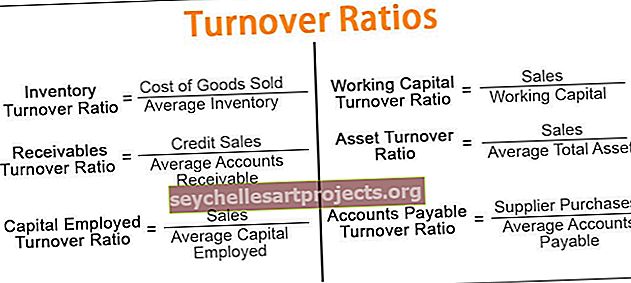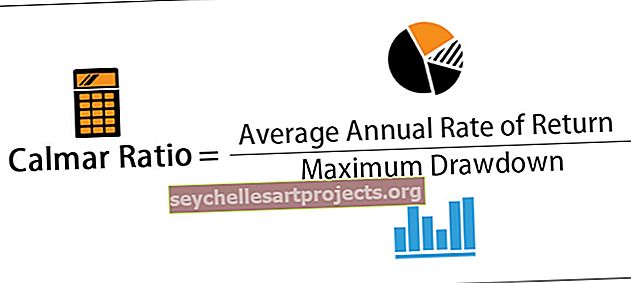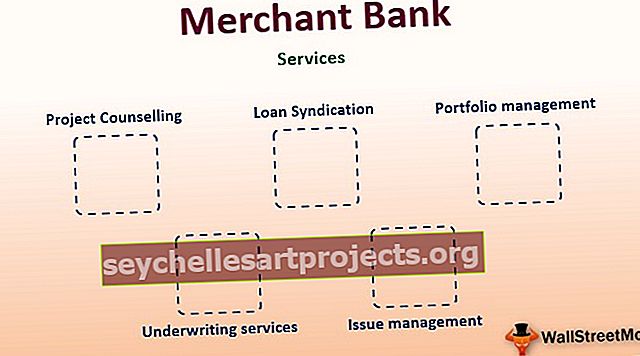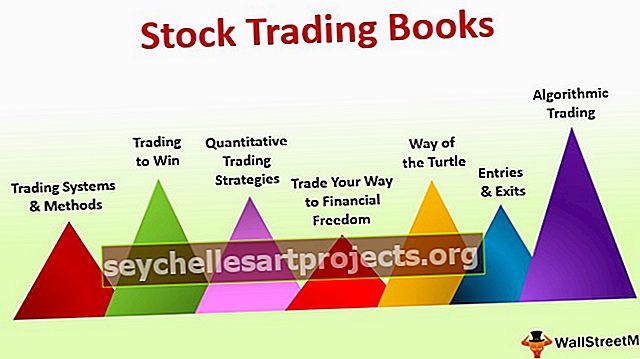Funktsioon VBA DIR | Kuidas kasutada Exceli VBA DIR-funktsiooni?
Exceli VBA DIR-funktsioon
Funktsiooni VBA DIR nimetatakse ka kataloogifunktsiooniks, see on VBA sisseehitatud funktsioon, mida kasutatakse meile antud faili või kausta failinime andmiseks, kuid me peame pakkuma faili tee, selle tagastatud väljundi funktsioon on string, kuna see tagastab faili nime, sellel funktsioonil on kaks argumenti, mis on tee nimi ja atribuudid.
Funktsioon DIR tagastab kõige esimese failinime määratud kaustateel. Näiteks kui teil on D-draivis kausta nimi nimega 2019, ja selles kaustas, kui saate suurepärase faili nimega „2019 müük”, pääsete sellele failile juurde funktsiooni DIR abil.
Funktsioonist "VBA DIR" on faili nime leidmisel selle tee kausta abil palju abi.
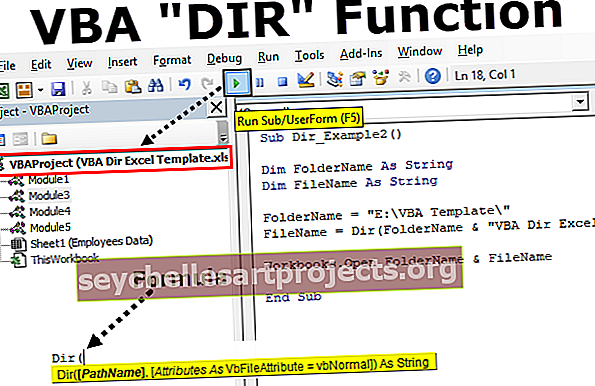
Süntaks
Sellel funktsioonil on kaks valikulist argumenti.

- [Path Name]: kui nimi ütleb, milline on failile juurdepääsu tee. See võib olla ka faili nimi, kausta nimi või kataloog. Kui mõni tee pole määratud, tagastan tühja stringi väärtuse, st ""
- [Atribuudid]: See on ka valikuline argument ja te ei pruugi seda kodeerimisel eriti sageli kasutada. Faili atribuudi saate määrata [tee nimi] ja funktsioon DIR otsib ainult neid faile.
Näiteks: kui soovite juurde pääseda ainult peidetud failidele, kui soovite juurde pääseda ainult kirjutuskaitstud failidele jne ... saame selles argumendis täpsustada. Allpool on atribuudid, mida saame kasutada.

Näited VBA DIR-funktsiooni kasutamiseks
Selle VBA Dir Exceli malli saate alla laadida siit - VBA Dir Exceli mallNäide 1 - Juurdepääs failinimele funktsiooni DIR abil
Seletan teile lihtsat näidet failinimele juurdepääsu saamiseks funktsiooni DIR abil. Järgige alltoodud samme.
1. samm: looge makro nimi.
2. samm: määrake muutuja stringiks .
Kood:
Alamdirektor_näide1 () Hämardab minu faili stringi lõpus Alam
3. samm: määrame selle muutuja jaoks väärtuse funktsiooni DIR abil .
Kood:
Alamdir_näide1 () Dim MyFile stringina MyFile = Dir (End Sub
4. samm: kopeerige ja kleepige nüüd failikausta tee arvutisse. Mainige teekonna nimi jutumärkides.
Kood:
Alamdir_näide1 () Dim MyFile stringina MyFile = Dir ("E: \ VBA malli lõpp alam
5. samm: mainisin oma teed kausta, nüüd peame mainima ka failinime ja selle laiendit. Selle esimese asjana peame tegema tee taha tagasilöögi (\)
Pärast tagasilöögi sisestamist peame sisestama faili täieliku nime .
Kood:
Alamdir_näide1 () Dim MyFile stringina MyFile = Dir ("E: \ VBA mall \ VBA Dir Exceli mall.xlsm") Lõpp alam
6. samm: kuvage teatekastis muutuja väärtus.
Kood:
Alamdir_näide1 () Dim MyFile stringina MyFile = Dir ("E: \ VBA mall \ VBA Dir Exceli mall.xlsm") MsgBox MyFile End Sub
Nüüd käivitage kood ja vaadake, mis on sõnumikasti tulemus.

Nii tagastas funktsioon DIR failinime koos faililaiendiga.
Näide # 2 - avage fail funktsiooni DIR abil
Kuidas faili nüüd avada? See funktsioon võib tagastada faili nime, kuid selle faili avamine on natuke erinev protsess. Faili avamiseks toimige järgmiselt.
Samm 1: Loo kahe muutuja nagu String .
Kood:
Alamdir_näide2 () Dim kausta nimi stringina Dim failinimi stringina Lõpp alam
2. samm: määrake nüüd muutuja FolderName jaoks kausta tee.
Kood:
Alamdir_näide2 () Dim kausta nimi stringina Dim failinimi stringina FolderName = "E: \ VBA mall \" Lõpp alam
3. samm: nüüd muutuja FileName jaoks peame faili nime hankima funktsiooni DIR abil .
Kood:
Alamdir_näide2 () Hämarda kaustanimi stringina Dim failinimi stringina FolderName = "E: \ VBA mall \" Failinimi = Dir (Lõpeta alam
4. samm: nüüd oleme Path Name jaoks määranud muutujale FolderPath juba tee, nii et saame siin muutuja otse esitada.
Kood:
Alamdir_näide2 () Hämarda kaustanimi stringina Dim failinimi stringina FolderName = "E: \ VBA mall \" Failinimi = Dir (FolderName End Sub
5. samm: nüüd peame pakkuma failinime. Kasutades tähte ampersand (&), määrake faili nimi.
Kood:
Alamdir_näide2 () Hämarda kaustanimi stringina Dim failinimi stringina FolderName = "E: \ VBA mall \" Failinimi = Dir (KaustaNimi & "VBA Dir Exceli mall.xlsm") Lõpp alam
6. samm: nüüd kasutage WORKBOOKS.OPEN- meetodit.
Kood:
Alamdir_näide2 () Hämarda kaustanimi stringina Dim failinimi stringina FolderName = "E: \ VBA mall \" Failinimi = Dir (KaustaNimi & "VBA Dir Exceli mall.xlsm") töövihikud. Ava lõpp alam
7. samm: failinimi on FolderPath & FileName kombinatsioon . Nii et ühendage need kaks.
Kood:
Alamdir_näide2 () Hämarda kaustanimi stringina Dim failinimi stringina FolderName = "E: \ VBA mall \" Failinimi = Dir (KaustaNimi & "VBA Dir Exceli mall.xlsm") töövihikud. Avage kausta nimi ja failinime lõpp alam
Nüüd käivitage see kood, see avab mainitud failinime.

Näide # 3 - avage mitu töövihikut funktsiooni DIR abil
Tegelikult pääseme juurde kõigile kausta töövihikutele. Igale failile juurde pääsemiseks ei saa me kõiki failinimesid otse mainida, kuid faili viitamiseks saame kasutada metamärke.
Tärn (*) on üks nendest metamärkidest. See tuvastab suvalise arvu tähemärke. Näiteks kui soovite juurde pääseda kausta kõikidele makrofailidele, võite tärnina kasutada metamärki, st "* .xlsm *"
Siin * sobib ükskõik milline failinimi ja faililaiend võrdub “xlsm” -ga.
Kood:
Alamdir_näide3 () Hämarda kaustanimi stringina Dim failinimi kui string FolderName = "E: \ VBA mall \" Failinimi = Dir (kaustaNimi & "* .xlsm *") tehke, kui failinimi "" Tööraamatud. Avage kaustaNimi ja failinimi Failinimi = Dir ( ) Loop End Sub
Nüüd avab ülaltoodud kood kõik failid kaustateel.
FileName = Dir () põhjus, miks ma seda rida kasutasin, sest kausta järgmise faili juurde pääsemiseks peame olemasoleva failinime nullima. Hetkel, mil olemasolev failinimi nullitakse, kui tsükkel teist korda töötab, võtab see järgmise kausta faili.
Näide # 4 - hankige kausta kõik failinimed
Oletame, et kui soovite kausta kõigi failinimede loendit, saame seda teha ka atribuutide abil.
Kood:
Ala Dir_Näide4 () Hämardab failinime stringina Failinimi = Dir ("E: \ VBA mall \", vbDirectory) Tehke failinime ajal "" siluda.Prindi failinimi Failinimi = Dir () Silmus Lõpp alam
Tehke kohe aken nähtavaks, vajutades klahvikombinatsiooni Ctrl + G.

Nüüd käivitage kood, saame kõik failinimed kohe aknasse.